Для видеокарт NVIDIA предназначается драйвер GeForce Experience. После его установки в диспетчере задач отображаются несколько процессов. Все они обеспечивают правильную работу графического устройства. Если один из них выйдет из строя, вы увидите системное сообщение об ошибке. Разберемся с одним из таких случаев, когда NVIDIA Web Helper.exe отображает системную ошибку.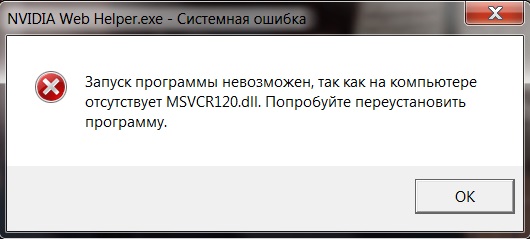
Содержание
- Для чего предназначен процесс Web Helper.exe
- Из-за чего появляется ошибка
- Как устранить сбой в NVIDIA Web Helper.exe
- Другие методы устранения ошибки
- Проблема со съемным диском
Для чего предназначен процесс Web Helper.exe
Данный процесс Web Helper.exe является фоновой службой графического устройства, которая предназначена для выполнения скриптов JavaScript. В одной из папок драйвера находится NvNode. Здесь располагаются специальные модули (или программы), которые используются рассматриваемым процессом. Большинство задач Helper.exe связана с поиском драйверов в сети и их автоматическим обновлением.
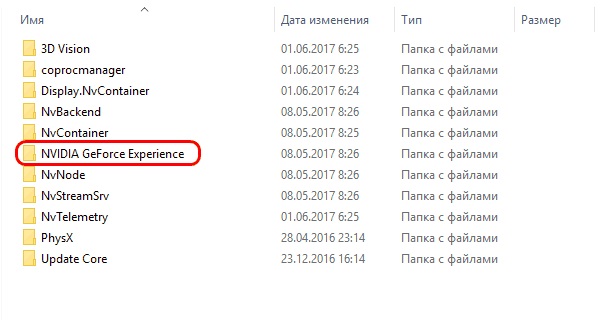
Не многие знают, что его можно деактивировать при помощи самого ПО NVIDIA GeForce Experience. Для этого нужно включить специальный режим — In-Game Overlay. Можно попробовать отключить его при помощи диспетчера задач, но это может повлечь за собой сбои драйвера. Вы можете поэкспериментировать самостоятельно. В случае ошибки можно просто перезагрузить компьютер.
Читайте также: что делать, если видеокарта не видна в диспетчере задач.
Из-за чего появляется ошибка
Данная ошибка обычно сопровождается сообщением, в котором указанно, что программа не может запуститься из-за отсутствия MSVCR120.dll. Система также рекомендует нам переустановить программное обеспечение, в котором произошел сбой. К этому методу её устранения можно будет обратиться в последнюю очередь.
Ошибки файлов динамической библиотеки — это самые распространенные сбои программ и игр. Файлы dll представляют собой самостоятельные программные модули, которые могут использоваться другими приложениями. Например, любой подключаемый принтер использует для печати файл prnt.dll (например). Если вы подключите к компьютеру второй принтер, то он будет использовать тот же модуль для печати prnt.dll.
Подобные сообщения возникают на экране, если файла в системе нет или он нарушен. Можно попытаться его восстановить и исправить данную проблему. Файл из сообщения системы об ошибке — MSVCR120.dll, относится к компоненту Visual C++.
Это интересно: эта система не удовлетворяет минимальным требованиям Intel HD Graphics.
Как устранить сбой в NVIDIA Web Helper.exe
Чтобы устранить проблему с данным процессом, необходимо переустановить компонент Windows — Visual C++. Последние актуальные версии находятся на странице официального сайта. Укажите разрядность своей операционной системы и нажмите на ссылку. Чтобы самостоятельно определить, какая ОС установлена на вашем компьютере или ноутбуке, нажмите вместе WIN+PAUSE. В строке «Тип системы» будет указана необходимая информация (в нашем случае значение x86 — это тоже самое, что x32).
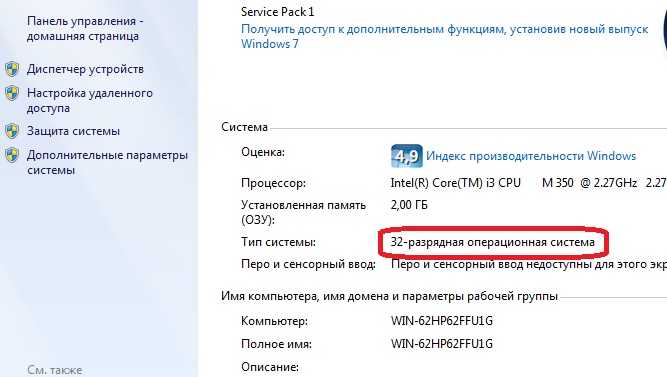
Если переустановка программного компонента не поможет устранить ошибку, необходимо почистить жесткий диск от засоряющих файлов, а также почистить реестр Windows. Для этого можно воспользоваться специальными приложениями. Подойдет программа CCleaner. С её помощью можно почистить и файлы, и реестр. Загрузите чистильщик по ссылке https://www.ccleaner.com/ru-ru. Затем установите на свой ПК и запустите. Перемещаясь по вкладкам слева, выберите нужный режим очистки. Очистить необходимо все локальные диски.
Это может быть полезно: Your graphics hardware does not support all fuatures (CSM) needed to run this game.
Другие методы устранения ошибки
Попробуем устранить неполадки в системе Windows другим способом. Для этого нам необходимо открыть дополнительные параметры.
- Нажмите вместе WIN+PAUSE и выберите «Дополнительные параметры…»;
- Найдите и нажмите на «Дополнительно», в разделе (или блоке) «Быстродействие» выберите кнопку «Параметры»;
- Затем нажмите «Предотвращение выполнения данных» (одна из вкладок окна);
- Выберите пункт «Включить DEP для всех…» и в окне ниже введите название «nvidia web helper.exe;
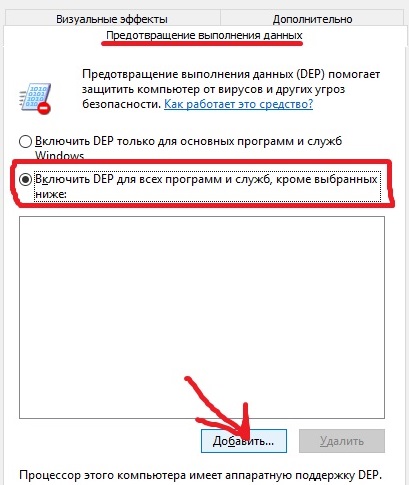
- Нажмите кнопку «Добавить» и кнопку «ОК».
Проблема со съемным диском
Иногда ошибка появляется в результате использования съемного диска. Это происходит по той причине, что кардридер определился буквой диска, которая уже присвоена. Далее мы устраним эту ошибку в Windows. Необходимо вставить съемный диск обратно в разъем, если вы его вытащили.
- Затем нажмите ПКМ иконку «Мой компьютер»;
- Выберите пункт «Управление компьютером». Если в контекстном меню нет такого пункт, введите в поиске кнопку «Пуск» запрос «Управление» и выберите раздел «Управление компьютером»;
- Найдите в следующем окне пункт «Управление дисками»;
- Выберите ПКМ диск, на котором нужно поменять название и выберите «Изменить букву…»;
- Укажите нужный символ и сохраните изменения.
Затем перезагрузите компьютер и проверьте, появляется ли ошибка в системе NVIDIA Web Helper.exe.
На чтение 4 мин. Просмотров 5.6k. Опубликовано 03.09.2019
Последнее обновление для NVIDIA Geforce Experience представило новые функции, которые могут улучшить ваш опыт работы с Windows. Тем не менее, обновление также вызвало новую ошибку, которая довольно раздражает.
Каждый раз, когда вы загружаете или перезагружаете свое устройство, вы получаете сообщение об ошибке, в котором говорится, что strong Нет диска в приводе. Пожалуйста, вставьте диск в дисковод D:. ’. Конечно, графический привод NVIDIA не может использовать диск, поэтому это приглашение NVIDIA web helper.exe является просто общей ошибкой.
Поэтому, если вы не хотите получать одно и то же сообщение об ошибке при каждом запуске или перезагрузке компьютера с Windows 10, следуйте приведенным ниже инструкциям.
Содержание
- Как исправить ошибки NVIDIA web helper.exe
- 1. Обновите графические драйверы и систему Windows 10
- 2. Вручную переустановите графические драйверы
- 3. Удалите NVIDIA Geforce Experience
- 4. Вставьте съемное устройство в съемный диск
- 5. Переименуйте съемный диск
- 6. Отключите диск D
Как исправить ошибки NVIDIA web helper.exe
- Обновите графические драйверы и систему Windows 10.
- Переустановите графические драйверы вручную.
- Удалите NVIDIA Geforce Experience.
- Подключите съемное устройство к съемному диску.
- Переименуйте съемный диск.
- Отключить диск.
1. Обновите графические драйверы и систему Windows 10
Если вы только что получили сообщение об ошибке NVIDIA web helper.exe, вам следует проверить, установлены ли у вас последние обновления, доступные для графических драйверов и системы Windows 10. Итак, следуйте:
- На своем компьютере нажмите горячие клавиши Win + I .
-
В Системных настройках выберите Обновление и безопасность .

- На левой панели выберите Центр обновления Windows .
-
Примените все обновления, которые могут ожидать вашего одобрения.

- Нажмите на поле поиска Windows, расположенное рядом с кнопкой «Пуск» (в большинстве случаев это значок Cortana).
- В поле поиска введите диспетчер устройств и нажмите на резюме с тем же именем.
-
В диспетчере устройств найдите ваши графические драйверы.

- Расширьте драйверы и щелкните правой кнопкой мыши на каждой записи.
- Выберите «Обновить».
- Перезагрузите систему Windows 10 в конце.
2. Вручную переустановите графические драйверы
Удаление и переустановка графических драйверов NVIDIA может помочь вам исправить ‘В приводе нет диска. Пожалуйста, вставьте диск в сообщение об ошибке диска D :.
- Снова откройте Диспетчер устройств , как показано выше.
- В диспетчере устройств щелкните правой кнопкой мыши графические драйверы NVIDIA.
- Выберите Удалить.
- Перейдите на Панель управления – щелкните правой кнопкой мыши кнопку запуска Windows и выберите «Панель управления».
-
Переключитесь в категорию и в разделе Программы нажмите Удалить .

- Удалите все записи, связанные с NVIDIA.
- Наконец, перейдите в папку установки NVIDIA и удалите все файлы, которые все еще там.
- После этого перезагрузите систему Windows 10.
- Теперь зайдите на официальный сайт NVIDIA и загрузите драйверы для вашей графической карты.
- Установите эти драйверы вручную, следуя подсказкам на экране.
- Перезагрузите ваше устройство в конце.
3. Удалите NVIDIA Geforce Experience
Эта ошибка вызвана программным обеспечением NVIDIA Geforce Experience. Таким образом, вы можете решить эту проблему, удалив соответствующие драйверы.
Конечно, удалите только Geforce Experience с вашего компьютера – все может работать без проблем, поскольку основные графические драйверы NVIDIA все еще будут там. Поэтому следуйте инструкциям, приведенным выше, но применяйте их только для удаления Geforce Experience.
- ТАКЖЕ ПРОЧИТАЙТЕ : новая видеокарта NVIDIA Titan XP – это мощная система с ценой
4. Вставьте съемное устройство в съемный диск
Если у вас есть съемный диск, настроенный как буква диска D, и у вас нет съемного диска, вставленного в съемный диск, вы можете получить это сообщение об ошибке.
Итак, просто вставьте съемное устройство, и проблема будет решена.
Еще раз, если буква D диска назначена съемному диску, вы можете решить проблему следующим образом:
- Нажмите горячие клавиши Win + R .
-
В поле «Выполнить» введите diskmgmt.msc и нажмите Enter.

- Щелкните правой кнопкой мыши на съемном диске D и выберите «Изменить букву диска и пути».
- Нажмите на Изменить.
- Выберите букву диска, который вы хотите использовать, и сохраните изменения.
6. Отключите диск D
Примените эти шаги, только если съемный диск назначен диску D:
- Нажмите Win + R на клавиатуре.
- В поле «Выполнить» введите devmgmt.msc и нажмите «ОК».
- Разверните Дисковые накопители и найдите съемный диск D (примечание: это не должен быть ваш жесткий диск).
- Щелкните правой кнопкой мыши на этом диске и выберите «Отключить».
- Перезагрузите систему Windows 10.
Вот и все, есть решения для устранения неполадок, которые можно использовать для исправления проблемы NVIDIA web helper.exe и надоедливых ‘В приводе нет диска. Пожалуйста, вставьте диск в сообщение об ошибке на диске D :.
Сообщите нам, какой метод сработал для вас, или вам удалось решить эту проблему с помощью другого решения – мы соответствующим образом обновим это руководство и предоставим вам кредиты за ваш вклад.
Вопрос
Проблема: как исправить ошибку NVIDIA Web Helper.exe — недопустимое изображение в Windows?
Привет, каждый раз, когда я включаю свой компьютер, я получаю ошибку NVIDIA Web Helper.exe — Bad Image, которая мешает мне делать почти все. Что можно сделать, чтобы это исправить?
Решенный ответ
Nvidia — в значительной степени крупнейшая технологическая компания, разрабатывающая графические процессоры (GPU), с ее наиболее известным брендом GeForce. Безусловно, для корректной работы видеокарт необходимо установить соответствующее программное обеспечение, в том числе и драйверы.
[1] В этой статье мы расскажем, как исправить ошибку NVIDIA Web Helper.exe — недопустимое изображение, которая, по утверждениям пользователей, возникла совершенно неожиданно.
Системная ошибка NVIDIA Web Helper.exe обычно появляется при загрузке Windows — при запуске. В то время как некоторые люди утверждают, что это началось сразу после установки последних обновлений Windows, другие отмечали, что это произошло, казалось бы, из ниоткуда.
Текст сообщения об ошибке гласит следующее:
NVIDIA Web Helper.exe — недопустимое изображение
C: WINDOWS SYSTEM32 MSVCP140.dll либо не предназначен для работы в Windows, либо содержит ошибку. Попробуйте снова установить программу с исходного установочного носителя или обратитесь за поддержкой к системному администратору или поставщику программного обеспечения. Статус ошибки 0x0000006.
Итак, виновником ошибки является NVIDIA Web Helper, который представляет собой фоновый процесс, который, как известно, позволяет программному обеспечению Nvidia запускать на основе JavaScript.[2] задания. Однако вторая часть ошибки может отличаться от человека к человеку — все зависит от того, что не удалось и почему.

Пока MSVCP140.dll это наиболее частый недостающий компонент, MSVCR120.dll, и некоторые другие, а также разные коды ошибок (0xc000012F, например). Эти файлы DLL являются частью распространяемого пакета Visual C ++ для Visual Studio 2015 и отвечают за правильную работу приложений времени выполнения.
Приведенные ниже решения должны помочь вам исправить ошибку NVIDIA Web Helper.exe — недопустимое изображение, но не ожидайте, что она будет быстрой. Поскольку существует несколько причин возникновения проблемы, не существует решения, которое подошло бы всем. Тем не менее, поскольку основной причиной ошибки является отсутствие библиотеки DLL[3] файлов, мы настоятельно рекомендуем вам попробовать исправить свою Windows с помощью инструмента автоматического восстановления ReimageСтиральная машина Mac X9. Используя это приложение, вы сэкономите много времени и получите план резервного копирования на случай, если на вашем ПК с Windows возникнут какие-либо проблемы.
Способ 1. Обновите вашу операционную систему
Исправить это сейчас!Исправить это сейчас!
Для восстановления поврежденной системы необходимо приобрести лицензионную версию Reimage Reimage.
Установка последних обновлений Windows абсолютно необходима, если у вас проблемы с ОС.
- Введите Обновления в поиске Windows и нажмите Входить
- В новом окне нажмите на Проверить обновления

- Подождите, пока Windows установит самые последние обновления
- Начать сначала свой компьютер и посмотрите, сохраняется ли проблема.
Способ 2. Переустановите драйверы Nvidia
Исправить это сейчас!Исправить это сейчас!
Для восстановления поврежденной системы необходимо приобрести лицензионную версию Reimage Reimage.
Прежде всего, вам следует удалите текущие драйверы Nvidia как объяснено ниже:
- Щелкните правой кнопкой мыши на Начинать и выбрать Диспетчер устройств
- Расширять Видеоадаптеры раздел
- Щелкните правой кнопкой мыши свой графический процессор и выберите Удалить устройство
- Во всплывающем окне с предупреждением убедитесь, что вы отметили Удалите программное обеспечение драйвера для этого устройства коробка и нажмите Удалить

- Перезагрузить ваш компьютер
- Это должно полностью удалить драйверы Nvidia с вашего устройства.
Теперь вам нужно загрузить и установить самые свежие драйверы для вашего графического процессора. Хотя вы можете просмотреть официальный веб-сайт поддержки Nvidia и сделать это вручную, мы настоятельно рекомендуем вам попробовать обновленный драйвер Axiomatic. DriverFix. Используя приложение, вы сможете обновить все драйверы одним щелчком мыши и убедиться, что устанавливаются правильные драйверы.
Способ 3. Запустите средство проверки системных файлов и инструменты DISM
Исправить это сейчас!Исправить это сейчас!
Для восстановления поврежденной системы необходимо приобрести лицензионную версию Reimage Reimage.
Чтобы исправить поврежденные системные файлы, запустите сканирование SFC в командной строке с повышенными привилегиями:
- Тип cmd в поиске Windows
- Щелкните правой кнопкой мыши на Командная строка результат и выбор Запустить от имени администратора
- Введите sfc / scannow в новом окне и нажмите Входить

- Подождите, пока сканирование не завершится, а затем начать сначала ваш компьютер.
Если сканирование возвращается с ошибкой (например, в сообщении говорится, что ошибки нарушения целостности файла могут не будет исправлено), попробуйте восстановить образ Windows с помощью следующих команд (не забудьте нажать Входить после каждого):
- Dism / Online / Cleanup-Image / CheckHealth
- Dism / Online / Cleanup-Image / ScanHealth
- Dism / Online / Cleanup-Image / RestoreHealth
Способ 4. Переустановите другое программное обеспечение Nvidia
Исправить это сейчас!Исправить это сейчас!
Для восстановления поврежденной системы необходимо приобрести лицензионную версию Reimage Reimage.
Если переустановка драйверов Nvidia вам не помогла, попробуйте переустановить другие компоненты Nvidia, например GeForce Experience.
- Щелкните правой кнопкой мыши на Начинать и выберите Приложения и функции
- Прокрутите вниз, пока не увидите Приложение Nvidia GeForce Experience
- Нажмите на нее один раз, и вперед Удалить
- Подтвердить с помощью Удалить и следуйте инструкциям на экране

- После этого перейдите на официальный сайт Nvidia и повторно загрузите программное обеспечение.
Примечание: вы можете попробовать переустановить другие компоненты Nvidia, например, системное программное обеспечение Nvidia Physix.
Метод 5. Переустановите распространяемый компонент Microsoft Visual C ++ 2015, 2017 и 2019.
Исправить это сейчас!Исправить это сейчас!
Для восстановления поврежденной системы необходимо приобрести лицензионную версию Reimage Reimage.
Поскольку отсутствующие файлы DLL являются частью распространяемого пакета Microsoft Visual C ++ 2015-2019, переустановка пакета должна помочь вам исправить ошибку недопустимого изображения NVIDIA Web Helper.exe. Этот пакет обычно устанавливается с обновлениями Windows, и если в этом процессе что-то пойдет не так, это может быть причиной появления этой ошибки. Таким образом, переустановите его следующим образом:
Метод 6. Сбросить Windows
Исправить это сейчас!Исправить это сейчас!
Для восстановления поврежденной системы необходимо приобрести лицензионную версию Reimage Reimage.
Если ни одно из вышеперечисленных решений не помогло вам решить проблему, вы всегда можете попробовать перезагрузить компьютер без потери файлов. Вот основной способ сделать это (вы можете чек наше более подробное руководство):
Исправляйте ошибки автоматически
Команда ugetfix.com делает все возможное, чтобы помочь пользователям найти лучшие решения для устранения их ошибок. Если вы не хотите бороться с методами ручного ремонта, используйте автоматическое программное обеспечение. Все рекомендованные продукты были протестированы и одобрены нашими профессионалами. Инструменты, которые можно использовать для исправления ошибки, перечислены ниже:
Предложение
сделай это сейчас!
Скачать Fix
Счастье
Гарантия
сделай это сейчас!
Скачать Fix
Счастье
Гарантия
Совместим с Майкрософт ВиндоусСовместим с OS X По-прежнему возникают проблемы?
Если вам не удалось исправить ошибку с помощью Reimage, обратитесь за помощью в нашу службу поддержки. Сообщите нам все подробности, которые, по вашему мнению, нам следует знать о вашей проблеме.
Reimage — запатентованная специализированная программа восстановления Windows. Он диагностирует ваш поврежденный компьютер. Он просканирует все системные файлы, библиотеки DLL и ключи реестра, которые были повреждены угрозами безопасности.Reimage — запатентованная специализированная программа восстановления Mac OS X. Он диагностирует ваш поврежденный компьютер. Он просканирует все системные файлы и ключи реестра, которые были повреждены угрозами безопасности.
Этот запатентованный процесс восстановления использует базу данных из 25 миллионов компонентов, которые могут заменить любой поврежденный или отсутствующий файл на компьютере пользователя.
Для восстановления поврежденной системы необходимо приобрести лицензионную версию Reimage инструмент для удаления вредоносных программ.

Нажмите
Условия использования Reimage | Политика конфиденциальности Reimage | Политика возврата денег за товар | Нажмите
VPN имеет решающее значение, когда дело доходит до конфиденциальность пользователя. Онлайн-трекеры, такие как файлы cookie, могут использоваться не только платформами социальных сетей и другими веб-сайтами, но также вашим интернет-провайдером и правительством. Даже если вы примените самые безопасные настройки через веб-браузер, вас все равно можно будет отслеживать через приложения, подключенные к Интернету. Кроме того, браузеры, ориентированные на конфиденциальность, такие как Tor, не являются оптимальным выбором из-за пониженной скорости соединения. Лучшее решение для вашей максимальной конфиденциальности — это Частный доступ в Интернет — быть анонимным и безопасным в сети.
Программное обеспечение для восстановления данных — один из вариантов, который может вам помочь восстановить ваши файлы. После удаления файла он не исчезает в воздухе — он остается в вашей системе до тех пор, пока поверх него не записываются новые данные. Восстановление данных Pro это программа для восстановления, которая ищет рабочие копии удаленных файлов на вашем жестком диске. Используя этот инструмент, вы можете предотвратить потерю ценных документов, школьных заданий, личных фотографий и других важных файлов.
Последнее обновление для NVIDIA Geforce Experience представило новые функции, которые могут улучшить ваш опыт работы с Windows. Тем не менее, обновление также вызвало новую ошибку, которая довольно раздражает.
Каждый раз, когда вы загружаете или перезагружаете свое устройство, вы получаете сообщение об ошибке, в котором говорится: « В дисководе нет диска. Пожалуйста, вставьте диск в дисковод D :. ».
Конечно, графический накопитель NVIDIA не может использовать диск, поэтому приглашение NVIDIA web helper.exe — это просто общая ошибка.
Поэтому, если вы не хотите получать одно и то же сообщение об ошибке при каждом запуске или перезагрузке компьютера с Windows 10 , следуйте приведенным ниже инструкциям.
Мы уже много писали о проблемах с драйверами NVIDIA. Добавьте эту страницу в закладки, если она понадобится вам позже.
Как исправить ошибки NVIDIA web helper.exe
- Обновите графические драйверы и систему Windows 10.
- Переустановите графические драйверы вручную.
- Удалите NVIDIA Geforce Experience.
- Подключите съемное устройство к съемному диску.
- Переименуйте съемный диск.
- Отключить диск.
1. Обновите графические драйверы и систему Windows 10
Если вы только что получили сообщение об ошибке NVIDIA web helper.exe, вам следует проверить, установлены ли у вас последние обновления, доступные для графических драйверов и системы Windows 10. Итак, следуйте:
- На вашем компьютере нажмите горячие клавиши Win + I.
- В Системных настройках выберите « Обновление и безопасность» .
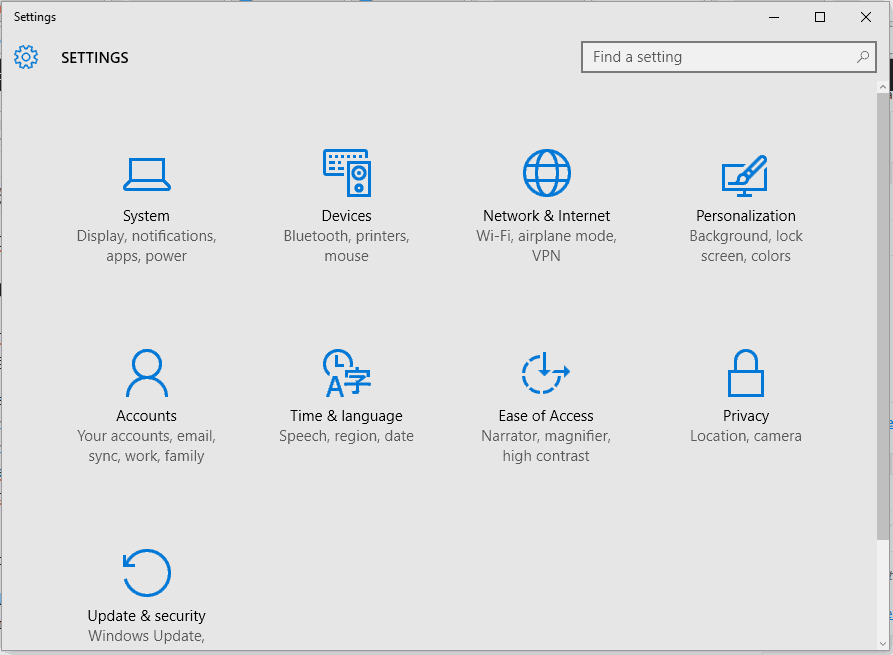
- С левой панели выберите Центр обновления Windows .
- Примените все обновления, которые могут ожидать вашего одобрения.

- Нажмите на поле поиска Windows, расположенное рядом с кнопкой «Пуск» (в большинстве случаев это значок Cortana).
- В поле поиска введите диспетчер устройств и нажмите на резюме с тем же именем.
- В диспетчере устройств найдите ваши графические драйверы.

- Расширьте драйверы и щелкните правой кнопкой мыши на каждой записи.
- Выберите «Обновить».
- Перезагрузите систему Windows 10 в конце.
Обновление драйверов вручную — это кошмар? Выберите один из этих инструментов, чтобы облегчить вашу задачу!
2. Вручную переустановите графические драйверы
Удаление и переустановка графических драйверов NVIDIA может помочь вам исправить ошибку «В диске нет диска. Пожалуйста, вставьте диск в дисковод D: ‘. сообщение об ошибке:
- Снова откройте диспетчер устройств , как показано выше.
- В диспетчере устройств щелкните правой кнопкой мыши графические драйверы NVIDIA.
- Выберите Удалить.
- Перейдите в Панель управления — щелкните правой кнопкой мыши кнопку «Пуск» и выберите « Панель управления» .
- Переключитесь на категорию и в разделе « Программы» нажмите « Удалить» .

- Удалите все записи, связанные с NVIDIA.
- Наконец, перейдите в папку установки NVIDIA и удалите все файлы, которые все еще там.
- После этого перезагрузите систему Windows 10.
- Теперь зайдите на официальный сайт NVIDIA и загрузите драйверы для вашей графической карты.
- Установите эти драйверы вручную, следуя подсказкам на экране.
- Перезагрузите ваше устройство в конце.
3. Удалите NVIDIA Geforce Experience
Эта ошибка вызвана программным обеспечением NVIDIA Geforce Experience . Таким образом, вы можете решить эту проблему, удалив соответствующие драйверы.
Конечно, удалите только Geforce Experience с вашего компьютера — все может работать без проблем, поскольку основные графические драйверы NVIDIA все еще будут там.
Поэтому следуйте инструкциям, приведенным выше, но применяйте их только для удаления Geforce Experience.
4. Вставьте съемное устройство в съемный диск
Если у вас есть съемный диск, настроенный как буква диска D, и у вас нет съемного диска, вставленного в съемный диск, вы можете получить это сообщение об ошибке.
Итак, просто вставьте съемное устройство, и проблема будет решена.
5. Переименуйте съемный диск
Еще раз, если буква D диска назначена съемному диску, вы можете решить проблему следующим образом:
- Нажмите Win + R горячие клавиши.
- В поле «Выполнить» введите diskmgmt.msc и нажмите Enter.

- Щелкните правой кнопкой мыши на съемном диске D и выберите «Изменить букву диска и пути».
- Нажмите на Изменить.
- Выберите букву диска, который вы хотите использовать, и сохраните изменения.
6. Отключите диск D
Примените эти шаги, только если съемный диск назначен диску D:
- Нажмите Win + R горячие клавиши клавиатуры.
- В поле «Выполнить» введите devmgmt.msc и нажмите «ОК».
- Разверните Дисковые накопители и найдите съемный диск D (примечание: это не должен быть ваш жесткий диск).
- Щелкните правой кнопкой мыши на этом диске и выберите «Отключить».
- Перезагрузите систему Windows 10.
Вот и все, есть решения для устранения неполадок, которые можно использовать для исправления проблемы NVIDIA web helper.exe и раздражающего «диска нет в приводе. Пожалуйста, вставьте диск в дисковод D: ‘. сообщение об ошибке, которое приходит вместе.
Сообщите нам, какой метод сработал для вас, или вам удалось решить эту проблему с помощью другого решения — мы соответствующим образом обновим это руководство и предоставим вам кредиты за ваш вклад.
СВЯЗАННЫЕ ИСТОРИИ, ЧТОБЫ ПРОВЕРИТЬ:
- Нет звука после установки графических драйверов NVIDIA [Fix]
- Исправлено: видеокарта Nvidia не обнаруживается в Windows 10
- Исправлено: сбой драйвера Nvidia в Windows 10
Fix bad image error by updating drivers or GeForce software
by Andrew Wafer
Andrew is not just trying to bring you closer to Windows, but he’s truly interested in this platform. He just happens to be passionate about sharing that knowledge… read more
Updated on November 8, 2022
Reviewed by
Vlad Turiceanu

Passionate about technology, Windows, and everything that has a power button, he spent most of his time developing new skills and learning more about the tech world. Coming… read more
- The NVIDIA web helper bad image error has various causes, and one of them is related to a certain graphics card software.
- Updating or reinstalling the affected software can help with these types of errors.
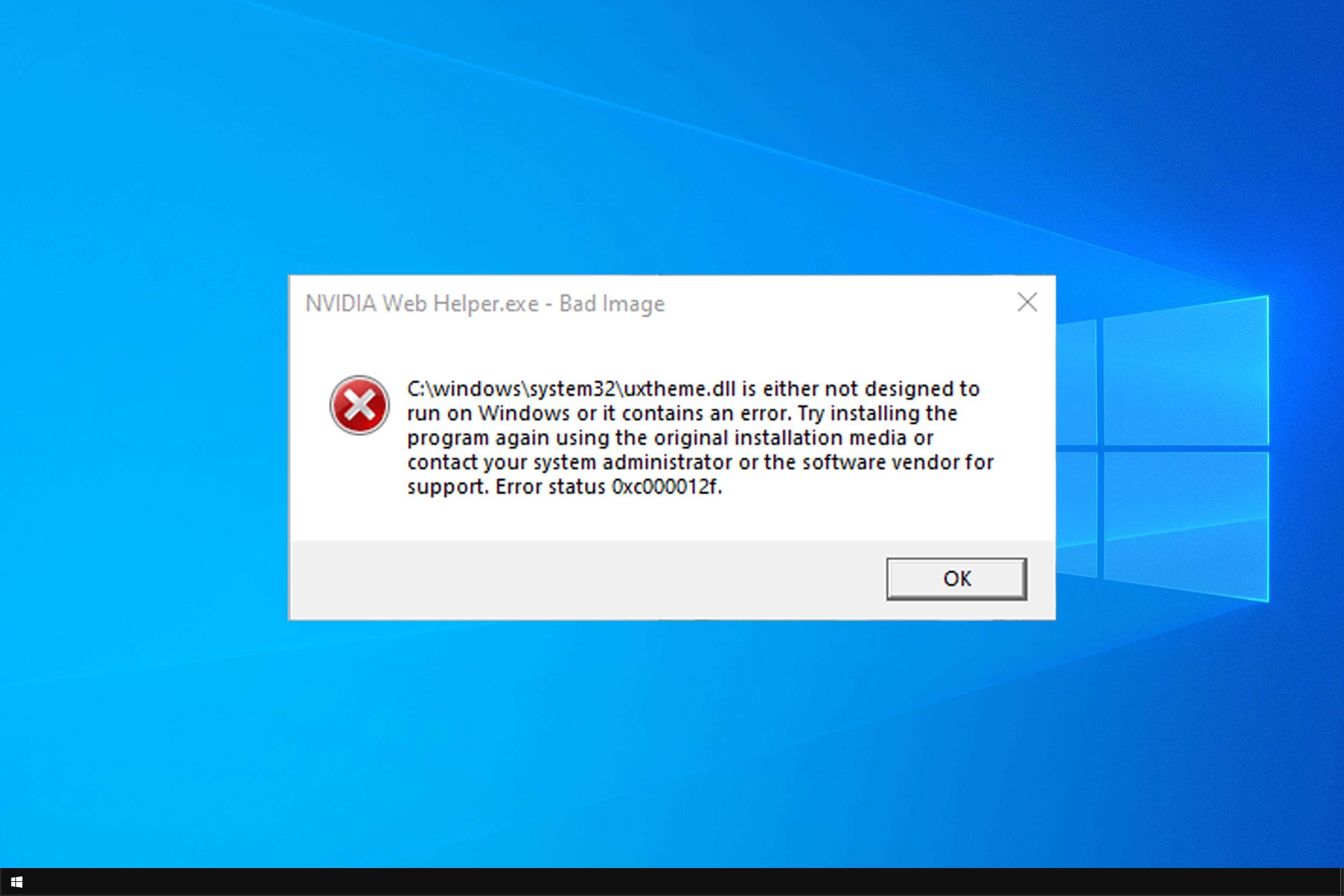
XINSTALL BY CLICKING THE DOWNLOAD FILE
Fortect is a tool that does not simply cleans up your PC, but has a repository with several millions of Windows System files stored in their initial version. When your PC encounters a problem, Fortect will fix it for you, by replacing bad files with fresh versions. To fix your current PC issue, here are the steps you need to take:
- Download Fortect and install it on your PC.
- Start the tool’s scanning process to look for corrupt files that are the source of your problem
- Right-click on Start Repair so the tool could start the fixing algorythm
- Fortect has been downloaded by 0 readers this month.
Many gamers use NVIDIA Geforce Experience to improve their gaming experience. However, users reported Nvidia web helper.exe bad image error while using it.
So, if you don’t want to receive the same error message each time you start or restart your Windows 10 machine, follow the guidelines below.
What causes Nvidia web helper bad image error?
There are two major causes for this problem:
- Outdated NVIDIA software – If your Nvidia Experience software is out of date, you might experience NVIDIA web helper.exe corrupt file and many other issues.
- Corrupted NVIDIA software – Sometimes your software installation is corrupt, which leads to this problem.
How do I fix Nvidia Web Helper.exe bad image error?
1. Update graphic drivers
- Visit the NVIDIA download page.
- Fill in the required data and click on Search.
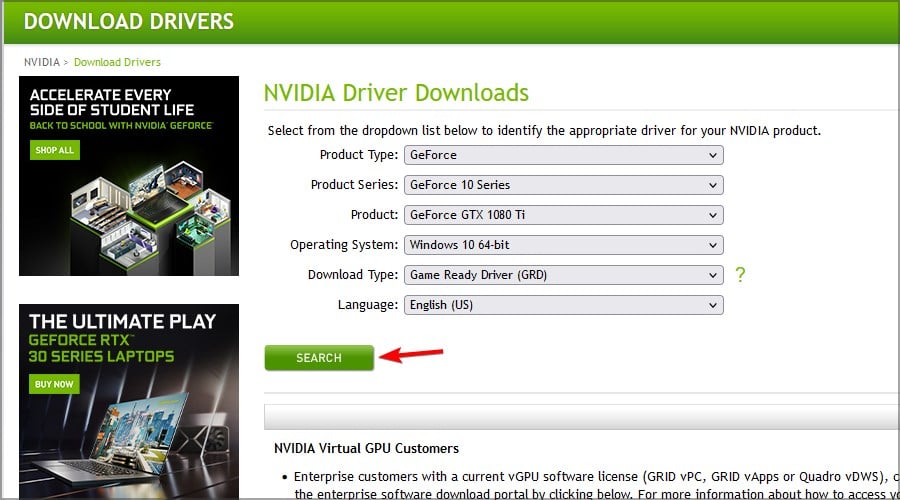
- Now click on Download.
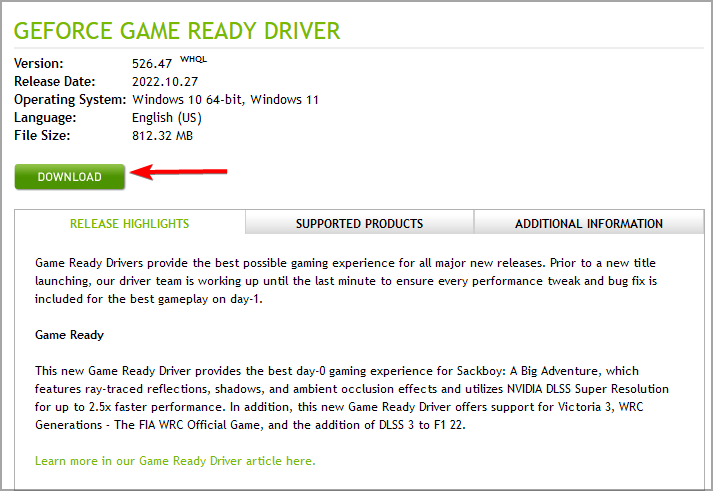
- Once the setup file is downloaded, run it and follow the instructions on the screen.
By keeping drivers up to date, you’ll prevent NVIDIA web helper.exe xinput9_1_0.dll/libprotobuf.dll is missing error, along with many others.
You can also automatically update your drivers by using a professional tool that can help you scan your computer for out-of-date elements with extreme accuracy.
Get ready to download fresh patches from a database that contains over 18 million files. Update one app at a time if you want and schedule your regular updates.
The tool will start operating automatically after installation, so you won’t have to look for a shortcut or the source folder. In just a few seconds, DriverFix will scan your system for any faults or missing drivers and generate a report.
The driver updater program is handy for automatically updating Windows drivers. If you do it manually, it takes time and requires a thorough understanding of the drivers you’re looking for.

DriverFix
Keep your GPU and all other drivers updated for maximum performance and no errors.
2. Update NVIDIA Geforce Experience
- Open NVIDIA GeForce Experience.
- Click the Settings button in the top right.
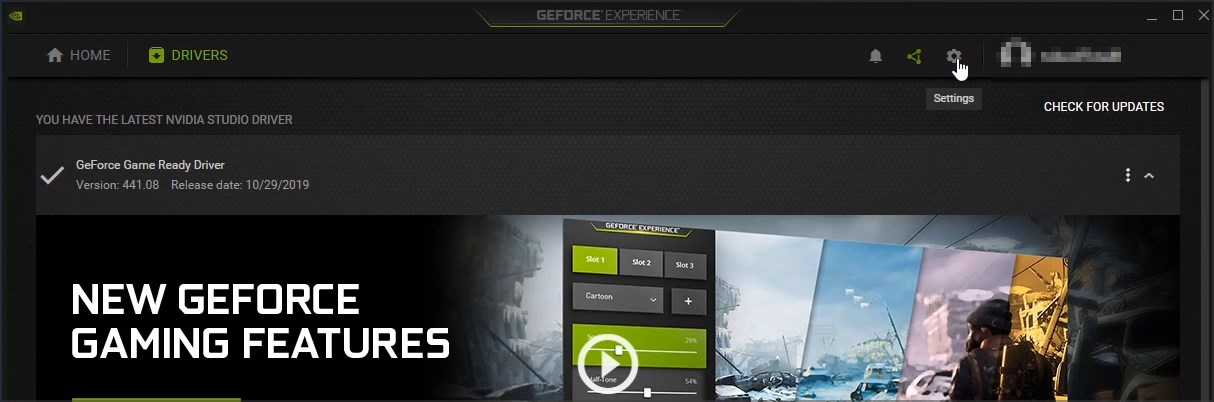
- The application will now tell you if there are available updates.
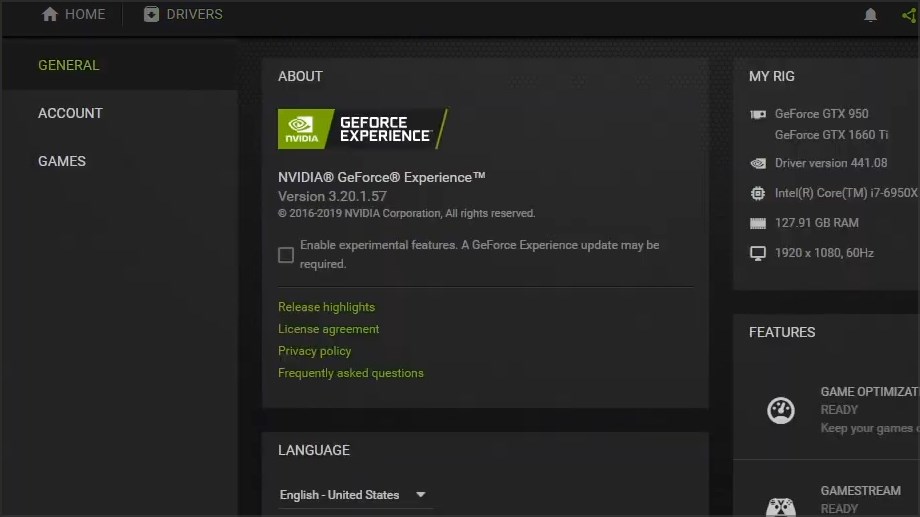
After updating, check if Nvidia Web Helper error on shutdown still appears.
- FIX: NVIDIA GeForce Experience not working
- FIX: GeForce Experience preparing to install error
- AADSTS51004 error on Teams: how to fix it
- Fix: url previews not properly showing in Teams
3. Reinstall NVIDIA Geforce Experience
- Press the Windows key + I to open the Settings app. Once te Settings app opens, go to Apps.
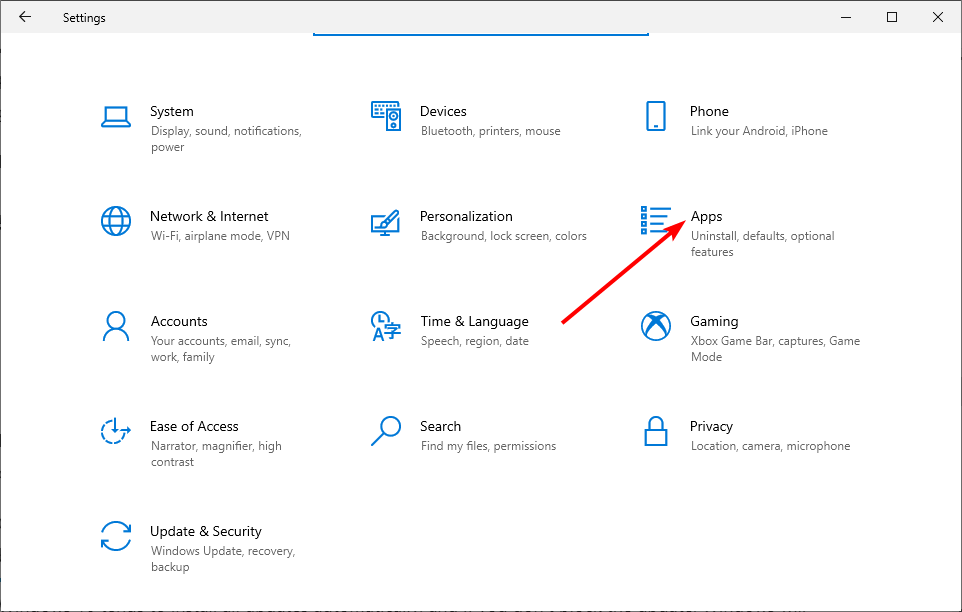
- Select NVIDIA Geforce Experience and click on Uninstall.
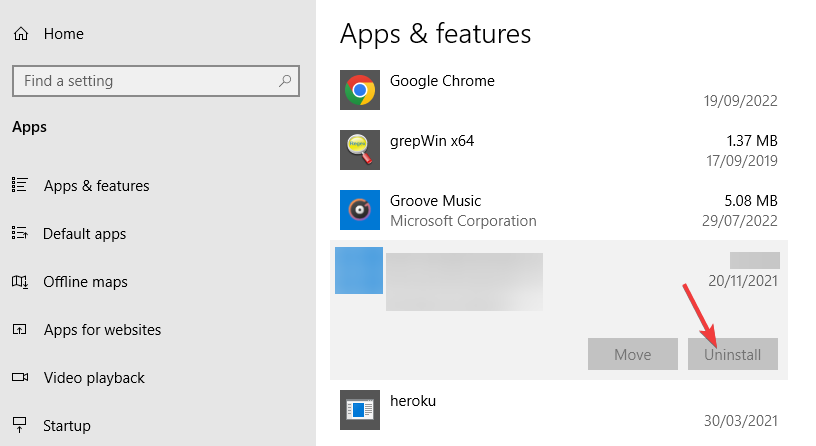
- Follow the instructions on the screen to remove it.
- Once it’s removed, download NVIDIA Geforce Experience and install it again.
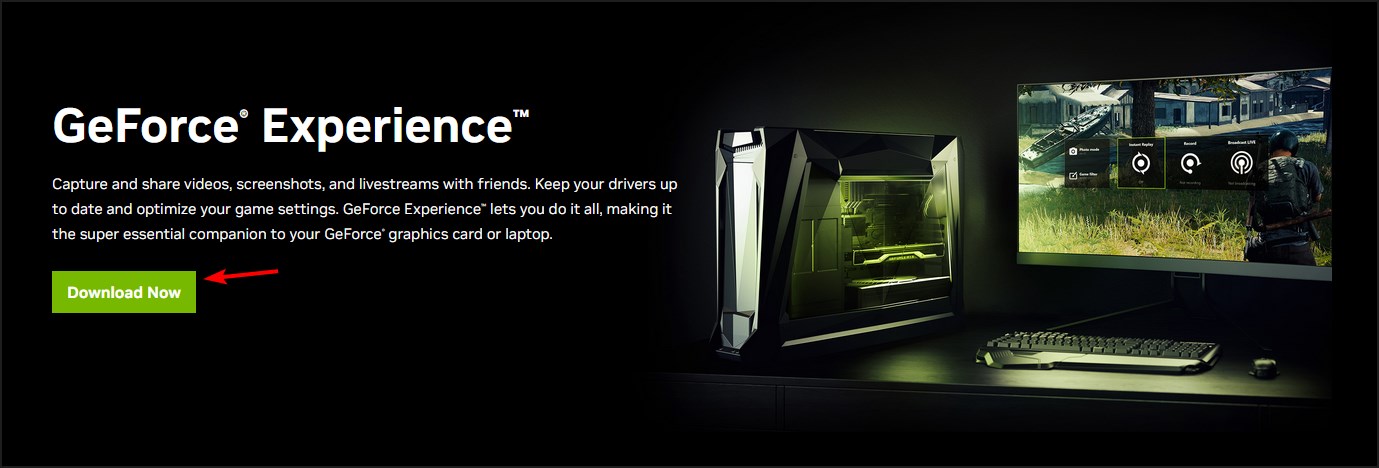
If you’re getting NVIDIA web helper.exe system error msvcr120.dll or msvcp140.dll reinstalling the software might help.
That’s it, there are the troubleshooting solutions that can be applied for fixing the NVIDIA web helper bad image problem and the annoying There is no disk in the drive. Please insert a disk into drive D: error message.
This isn’t the only issue, and many reported that GeForce Experience isn’t detecting games, but we covered that in a separate guide.
Do tell us which method worked for you or if you managed to fix this issue by using another solution – we will update this tutorial accordingly and give you credits for your contribution.
![]()
